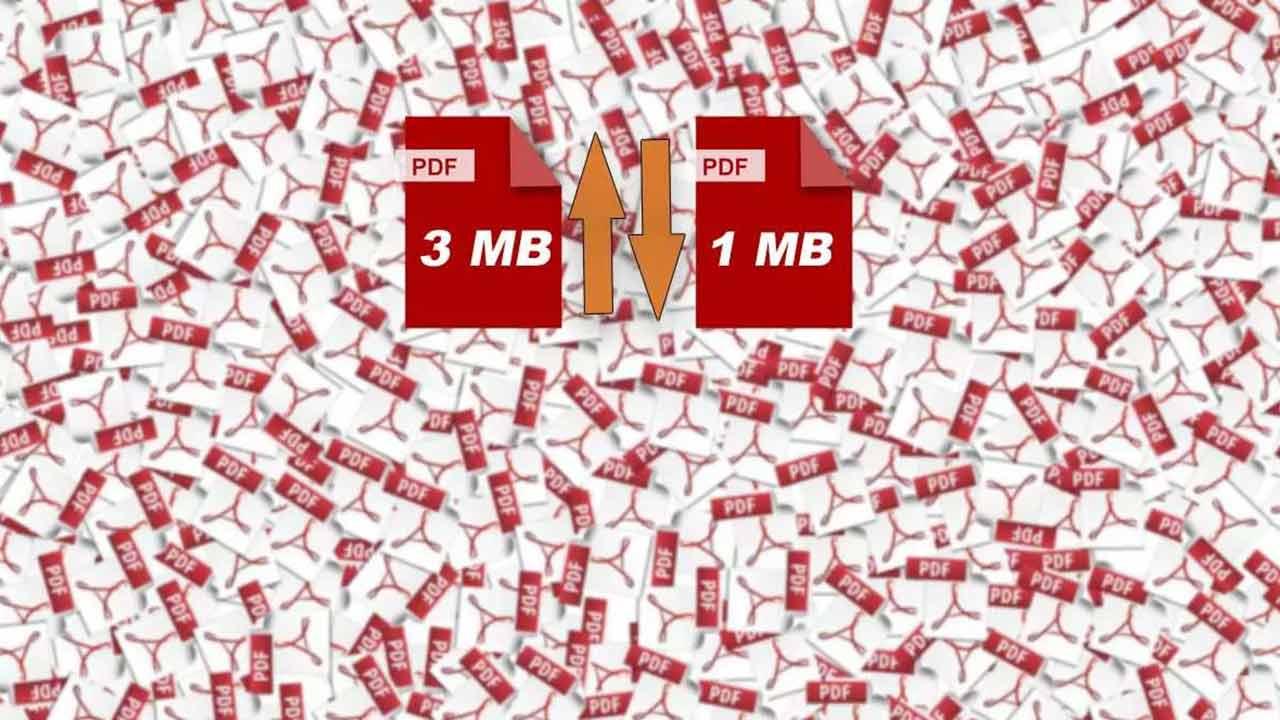Los archivos PDF pueden llegar a ocupar bastante si su contenido es bastante amplio, y sobre todo si incluye imágenes. Por este motivo muchos usuarios buscan la manera de comprimir PDF, ya que pueden tener problemas por el tamaño para enviar sus archivos a través de servicios como Gmail.
Muchos servicios nos limitan el almacenamiento o el tamaño del envío de nuestros archivos y es por esto, por lo que muchos usuarios buscamos la manera de reducir este peso sin perder la mayor calidad posible, en el caso de que contengan imágenes.
Y esto se puede conseguir fácilmente con los programas que se muestran a continuación.
¿Qué debe tener un buen programa para comprimir PDF?
Generalmente pasamos por alto el tamaño de los PDF que descargamos o generamos. Al final, no van a ocupar más que varios megas, o decenas de megas en caso de que sean documentos muy grandes y con muchas imágenes. En el ordenador no hay problema para guardar estos documentos, pero ¿qué pasa con la nube, o si los guardamos en un smartphone?
Gracias a estos programas es posible reducir el tamaño general de este tipo de archivos. Pero es importante asegurarnos de que, en el proceso, no se pierde información de estos documentos. Hay varias formas de reducir el tamaño de los PDF. Algunos programas, por ejemplo, optan por hacer capturas de las páginas y comprimirlas como si se tratase de una imagen. Otros analizan los documentos, extraen las imágenes y reducen su tamaño. Y otros muestrean de cero, con algoritmos más complejos, los documentos para preservar su máxima calidad reduciendo el tamaño.
Normalmente es mucho más importante que un programa sea capaz de mantener la calidad y el estilo del documento antes que la reducción de tamaño. Pero, a continuación, vamos a ver opciones de todo tipo.
Programas para comprimir PDF en Windows
Este listado no guarda ningún orden, todos los mencionados a continuación contienen características que se diferencian de los demás, y es el usuario quien decide cuál utilizar.
Jsoft PDF Reducer
Esta herramienta es fácil de utilizar y además completa, ya que no solo nos permite comprimir y reducir el tamaño de nuestros archivos PDF, sino que también nos permite combinar varios archivos en uno solo.
Si bien nos permite unirlos, en el caso de querer separar un documento PDF en dos, también nos da esa función, o la de eliminar páginas y seleccionar la que nos guste o queramos tener. Y si bien, estas funciones no las dispone cualquier visor, o editor de archivos PDF, incluye más opciones como las de agregar marcas de agua, rotar las páginas o incluso reorganizarlas entre otras muchas opciones.
Este programa está disponible en dos idiomas (inglés y francés). Podemos descargarlo en el enlace que se muestra debajo de la imagen.
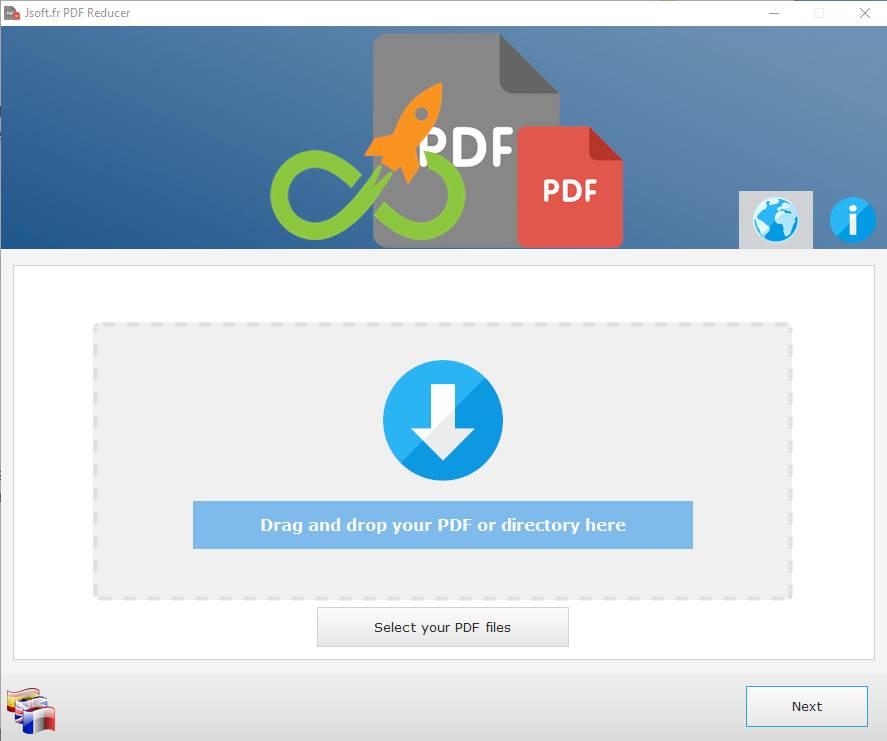 PDF Reducer: Descargar aquí
PDF Reducer: Descargar aquí
Este programa cuenta como principal inconveniente algunos problemas de traducción. Igualmente carece de una versión portable, y el proceso de reducción es un poco lento.
Lo mejor y lo peor
Este es un programa que nos presenta una intuitiva interfaz de usuario para poder cargar de manera rápida y sencilla los contenidos que deseamos comprimir. La aplicación web que nos encontramos soporta la función de arrastrar y soltar para así poder utilizar desde aquí los PDF cargados directamente desde el Explorador de Windows, por ejemplo. Los desarrolladores de la solución software deberían poner un poco más de cuidado en la interfaz y en concreto en determinadas traducciones.
ORPALIS PDF Reducer
Este reductor de PDF es bastante avanzado, ya que incorpora una detección automática de color y realiza un análisis del diseño. Con esto se pretende reducir el diseño de forma considerable y sin pérdidas de calidad notables.
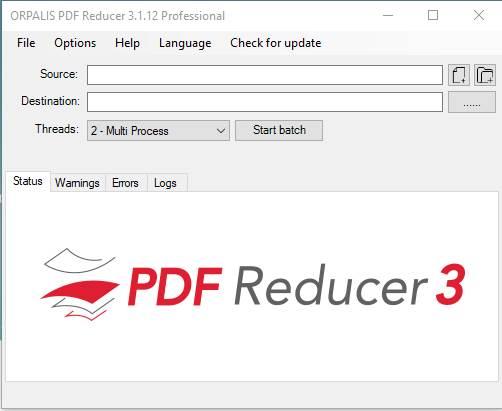
Realiza un re-muestreo de las imágenes para reducir su calidad, de forma que se siga viendo igual de bien. Esto es porque muchas imágenes que introducimos incorporan demasiada calidad innecesaria, y por eso se reduce hasta un punto el cual sigue teniendo calidad. El procedimiento se realiza de forma rápida, pero esto incluye el uso de mayor uso de la CPU reduciendo el rendimiento de forma momentánea mientras el proceso esté en ejecución. ORPALIS PDF Reducer: Descargar aquí
Me gusta y no me gusta
El sistema interno que la aplicación web utiliza para comprimir los PDF cargados resulta muy funcional a la vez que efectivo para obtener buenos resultados. Antes de realizar cambios el programa realiza un exhaustivo análisis del archivo subido para ofrecernos una compresión mayor. Aunque disponemos de una versión de prueba, para poder disfrutar de todas las funciones de esta aplicación tendremos que pagar por ella. A la hora de realizar el proceso con el PDF que nos interesa aquí, veremos que el consumo de recursos del equipo se incrementa de manera sustancial.
PDF Compressor
Es compresor tiene un diseño bastante simple, pero con una interfaz atractiva y visible. Nos permite comprimir nuestros PDF por lotes, es decir, varios PDF a la vez.
Prometen una compresión rápida y sin pérdida de calidad ni formato, lo cual cumple perfectamente ya que nos da la opción de ajustar estos parámetros en su programa. Podemos obtener la versión gratuita o la versión de pago, las dos cumplen perfectamente su función sin ningún problema aparente.
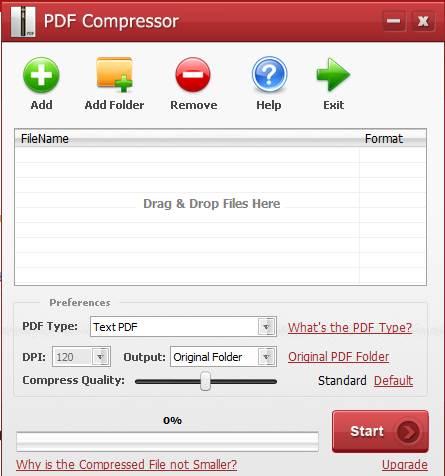 PDF Compressor: Descargar aquí
PDF Compressor: Descargar aquí
El programa cuenta como principal inconveniente que se encuentra íntegramente en inglés, lo cual puede suponer algún problema de uso para algunos usuarios
Top y menos top
Esta solución software para comprimir archivos en formato PDF nos permite trabajar por lotes, es decir, comprimir múltiples archivos a la vez, con el ahorro de tiempo que esto supondrá. Gracias al funcionamiento interno de esta aplicación, el proceso de compresión como tal se realiza de forma rápida y efectiva. La interfaz de usuario que nos encontramos está en su totalidad en inglés y no podremos cambiar el idioma.
NXPowerLite Desktop
Programa que incorpora la función de compresión, la cual es bastante potente y nos permite la compresión de nuestros archivos de hasta un 95% desde su estado original. Su interfaz también es bastante simple, pero a la vez completa.
Nos permite agregar tanto archivos, como carpetas, y además algunas opciones interesantes como la de crear copias para mayor seguridad, y elegir si estas también estarán optimizadas.
Algo curioso, es que su instalador nos permite elegir si queremos usar la versión completa o versiones más livianas, con el propósito de que ocupe el menor espacio posible en nuestro disco duro.
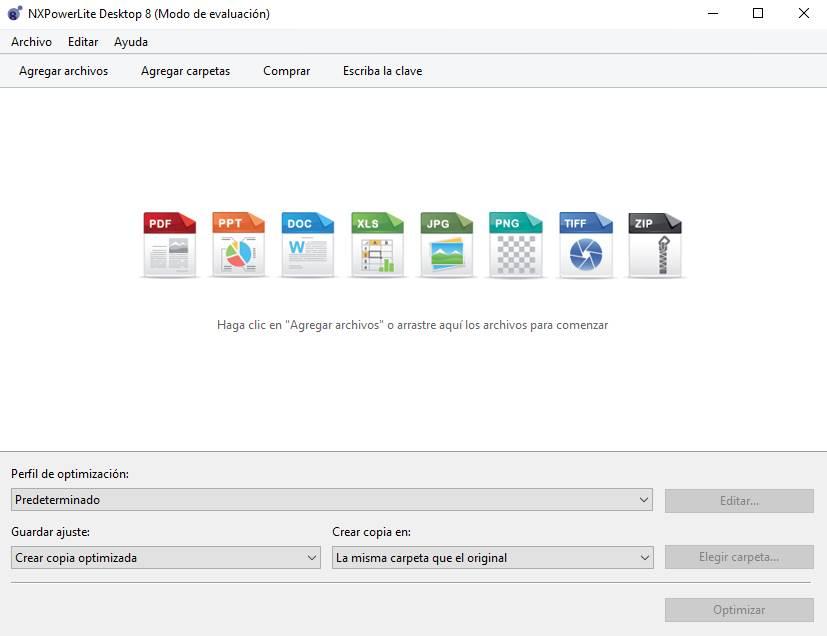 NXPowerLite Desktop: Descargar aquí
NXPowerLite Desktop: Descargar aquí
Su principal inconveniente es respecto a la conversión por lotes. Si bien podemos colocar una carpeta completa llena de archivos, no es posible colocar un disco duro externo completo o una estructura de carpetas anidadas en la aplicación.
Destacable y por mejorar
El programa nos permite trabajar y comprimir multitud de archivos en formato PDF al mismo tiempo con tan solo cargar la correspondiente carpeta contenedora. El mencionado trabajo por lotes no es compatible con múltiples carpetas anidadas o con una unidad de almacenamiento completa.
Nice PDF Compressor
Este compresor tiene una peculiar interfaz y es que, una vez instalado e iniciado, nos muestra la misma interfaz que un instalador.
Sus funciones son simples, la de conversión de un archivo, o la de convertir una carpeta completa. Este utiliza el algoritmo «Flate o RunLenght» para la comprensión de nuestros archivos, además de permitirnos la descompresión de estos y volverlos al tamaño original.
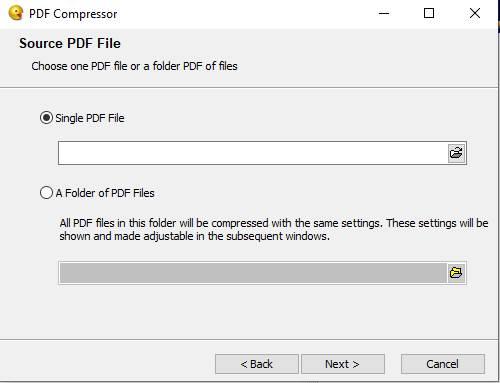 Nice PDF Compressor: Descargar aquí
Nice PDF Compressor: Descargar aquí
Puntos positivos y aspectos negativos
El nivel de compresión que conseguimos con esta aplicación es muy elevado en comparación con aplicaciones similares. Su principal inconveniente puede ser su interfaz a la que podemos tardar en acostumbrarnos. Además, se encuentra solo disponible en inglés.
Free PDF Compressor
Otro de los compresores de archivos PDF más simples disponibles en la lista es este. Las opciones que tenemos disponibles para comprimir nuestros archivos son 5, las cuales vemos en la imagen siguiente.
Con la barra de progreso que nos aparece en la parte inferior del programa, podremos intuir el tiempo que llevará dicho proceso. El consumo de recursos de este programa es mínimo, por lo que puede ser utilizado en casi cualquier ordenador con poco rendimiento.
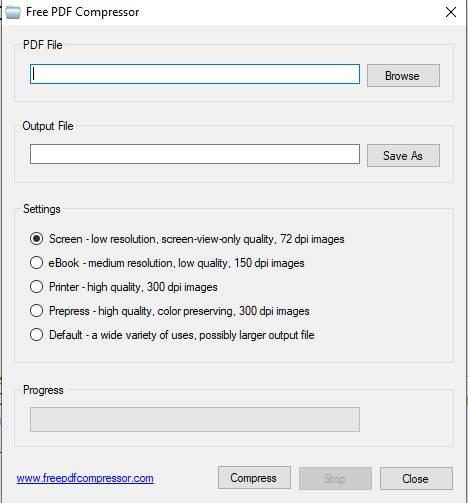
Este programa es completamente gratuito, el cual podemos descargar en el siguiente enlace: Free PDF Compressor: Descargar aquí
La principal desventaja de este programa es que se encuentra en inglés, lo cual puede ser un hándicap para muchos usuarios. Además, su proceso de compresión no es el más rápido.
Virtudes y defectos
Aunque se trata de una aplicación muy básica, incluye un gran número de funciones para personalizar el nivel de compresión que queremos utilizar en los archivo PDF que comprimamos. No nos permite realizar el proceso por lotes y se trata de una aplicación completamente gratuita.
FileOptimizer
FileOptimizer es una excelente herramienta que tenemos a nuestra disposición de forma totalmente gratuita para reducir el tamaño no solo de archivos en formato PDF, sino de cualquier otro formato de archivo, ya sean imágenes, archivos de Word, Excel o PowerPoint, e incluso hasta archivos comprimidos en formato ZIP. El funcionamiento de la aplicación es muy sencillo, ya que tan solo debemos arrastrar los archivos a la aplicación y pulsar sobre el botón Optimizer para que la aplicación haga su trabajo.
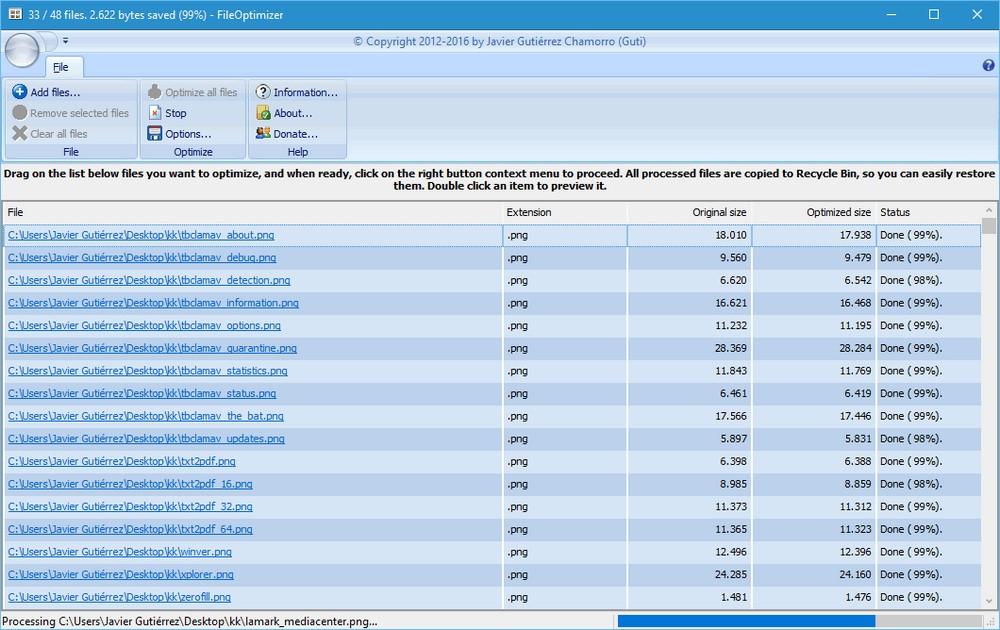
Además, nos muestra tanto el tamaño original del archivo como el tamaño final, por lo que, rápidamente, podemos comprobar el nivel de compresión del archivo y su espacio final. Otro aspecto muy interesante de esta aplicación es que nos permite realizar este proceso por lotes, por lo que es ideal para reducir el tamaño de imágenes de forma conjunta. Podemos descargar esta aplicación directamente de su página web a la que podemos acceder pulsando en el siguiente enlace. Aunque la aplicación lleva un tiempo sin actualizarse, funciona sin problemas tanto en Windows 10 como en Windows 11.
Nos gusta y no me gusta
Aplicación totalmente gratuita que nos permite reducir el tamaño de diferentes formatos de archivos, incluyendo el formato PDF. La interfaz de usuario es muy intuitiva lo que nos permitirá hacernos con todas sus funciones rápidamente. La interfaz de usuario necesita actualizarse para adoptar un diseño similar al que nos ofrece Windows 10 y Windows 11.
Comprimir PDF online
Además de las alternativas anteriores para comprimir archivos PDF también vamos a poder echar mano de distintas webs cuya principal finalidad es la misma, es decir, comprimir archivos PDF para reducir su tamaño.
I Love PDF
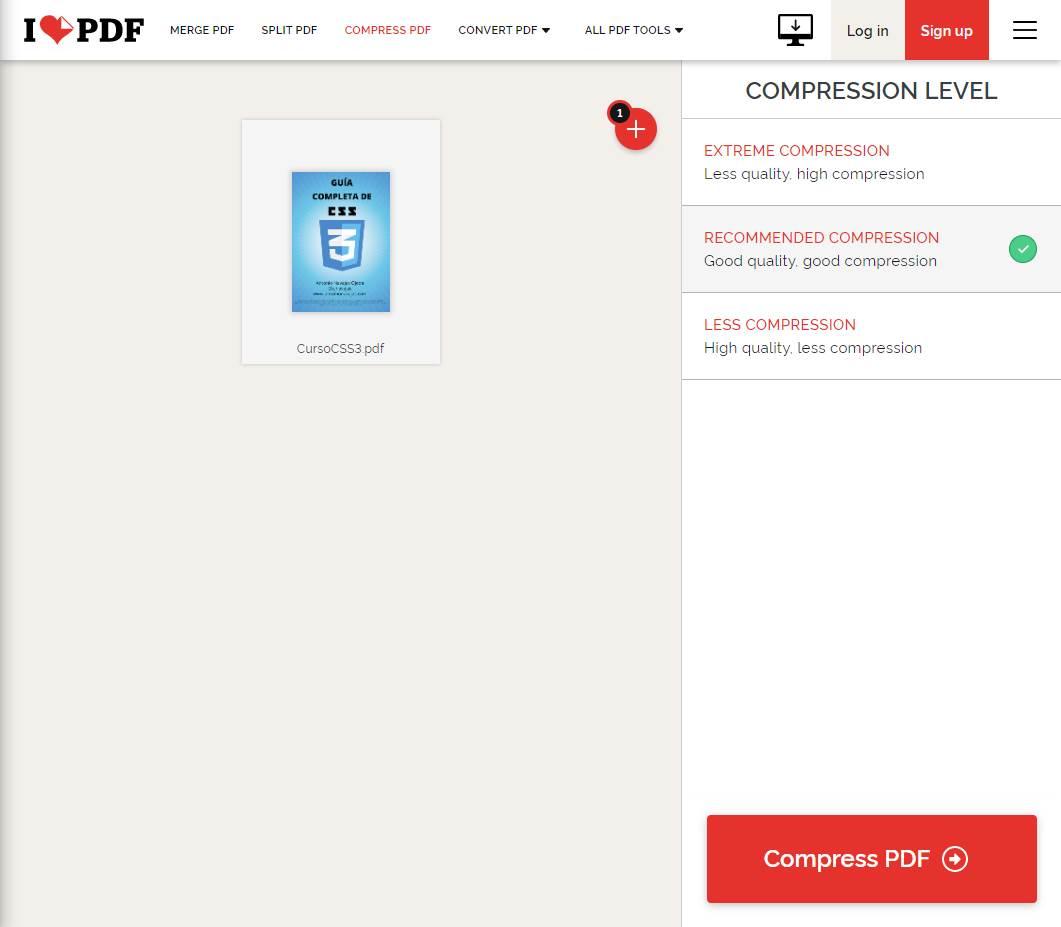
Esta es una de las webs más populares diseñadas para este fin. Su uso es muy sencillo. Lo único que debemos hacer es arrastrar los archivos PDF que tengamos en el ordenador hasta la web (o acceder a ellos desde Dropbox o Google Drive) y la página se encargará de comprimirlos como es debido. Podemos elegir 3 niveles de compresión diferentes en función del tamaño que queramos y la calidad de este.
Podemos acceder a esta web desde el siguiente enlace.
La web se encuentra íntegramente en inglés y el proceso de compresión es un poco lento.
PDF Compressor
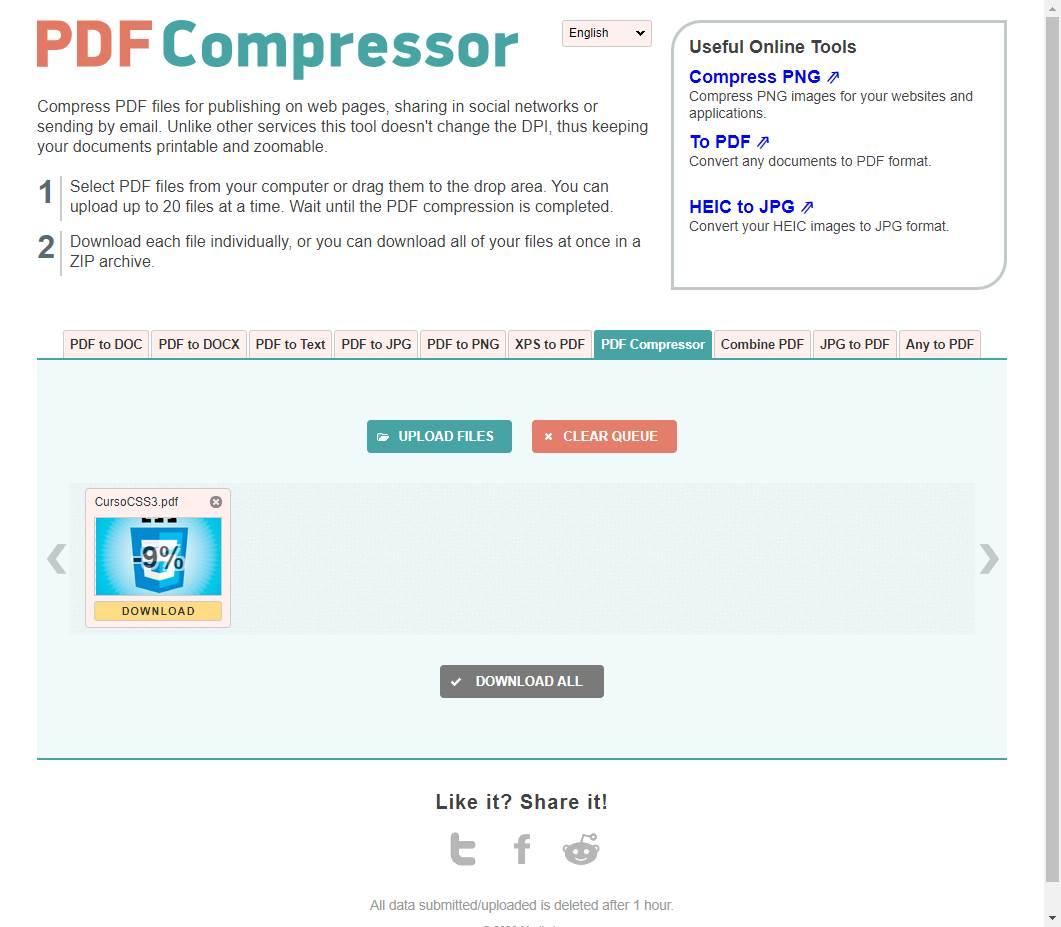
Esta es otra de las webs más populares para convertir y comprimir archivos PDF. Además de permitirnos convertir nuestros documentos a otros formatos, una de las funciones más populares es la de comprimir los documentos PDF. Su uso es muy sencillo. Simplemente debemos cargar el documento en la web y esta se encargará directamente de procesarlo. Cuando acabe podremos ver cuánto se ha comprimido y descargar la nueva versión reducida a nuestro PC.
Podemos acceder a ella desde el siguiente enlace.
La web se encuentra en inglés y a veces no funciona correctamente. La compresión de archivos pesado es algo lenta.
SmallPDF
Aquí nos encontramos con otra plataforma online similar a las mencionadas anteriormente que, en pocos pasos, nos permitirá comprimir archivos en formato PDF. De hecho, al tratarse de aplicaciones online, no vamos a necesitar instalar software alguno en el PC de manera local. Para sacar el máximo provecho a esta alternativa ofimática de la que os hablamos, no tenemos más que arrastrar el archivo en cuestión hasta la interfaz del programa, así de fácil. De igual modo tenemos la posibilidad de pinchar en el botón Elegir archivos para seleccionar la fuente desde la que deseamos cargar el contenido. Aquí podemos elegir entre ficheros locales, o guardados en la nube.
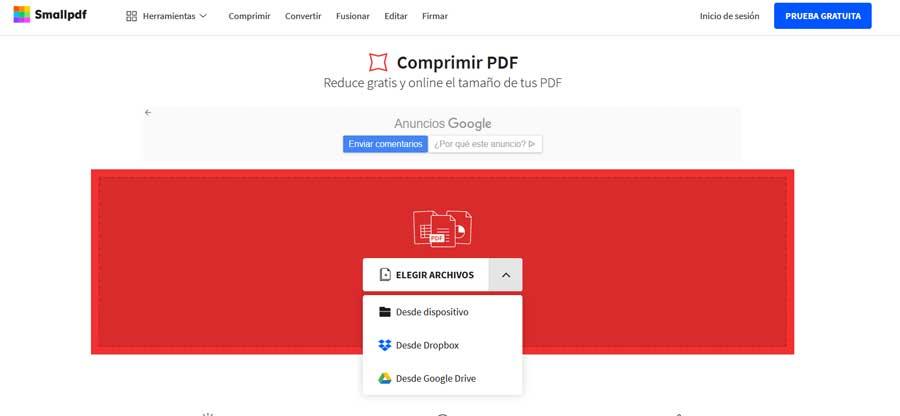
Una vez que el archivo con el que vamos a trabajar se haya cargado en el programa, no tenemos más que elegir el modo de compresión que deseamos llevar a cabo aquí. Así podremos elegir si el fichero ofimático ocupará más o menos espacio. Eso sí, cuanto más lo comprimamos, peor será la calidad de este. Por tanto, esto se puede convertir en especialmente grave si el documento contiene muchas imágenes.
Su principal desventaja es relativa a la calidad de la exportación que suele ser mejorable, así como el tiempo que se tarda en comprimir archivos pesados. Igualmente, se echan en falta otros formatos compatibles.
Podemos acceder a ella desde aquí.
¿Cuál es la mejor opción?
Una de las mejores opciones online para comprimir archivos PDF la encontramos en I Love PDF. Esta web, no solo nos ofrece una calidad de compresión, sino que además es una de las más veteranas del mercado, por lo que es una garantía de funcionamiento. Además, también incluye un editor de archivo en este formato, por lo que también podemos utilizarlo para añadir o separar hojas, recortar el archivo entre otras funciones.
PDF Compressor es la mejor opción a la hora de comprimir el tamaño de archivos en formato PDF ya que nos permite ajustar el nivel de compresión hasta encontrar el que más se ajusta a lo que estamos buscando. La aplicación ocupa muy poco espacio y su funcionamiento es muy rápido y, sobre todo, sencillo, a pesar de que se encuentra en inglés.